Jeśli jesteś fanem gier fabularnych typu hack and slash, być może znasz Darksiders 2. Ta gra została wydana w 2012 roku i nic dziwnego, że Darksiders 2 ma pewne problemy z Windows 10, więc dzisiaj będziemy naprawić te problemy.
Napraw problemy z Darksiders 2 w Windows 10
Spis treści:
- Awaria Darksiders 2
- Wyłącz nakładkę Steam
- Wyłącz synchronizację z chmurą Steam i usuń opcje. D
- Niższe cienie w opcjach graficznych
- Uruchom grę w trybie zgodności
- Zainstaluj składniki redystrybucyjne DirectX i Visual C ++
- Wyłącz wygładzanie i Vsync
- Dodaj Darksiders 2 do listy wyjątków w zaporze / programie antywirusowym
- Ponownie zainstaluj Darksiders 2
- Czarny ekran Darksiders 2
- Usuń AMD_Logo_movie.wmv
- Zmień rozdzielczość pulpitu
- Wyłącz funkcję obrony + Comodo
- Zaktualizuj sterowniki GPU
- Uruchom grę jako administrator
- Jąkanie Darksiders 2
- Upewnij się, że spełniasz wymagania
- Użyj RadeonPro
- Zmień ustawienia Panelu sterowania Nvidia
- Zmień opcje Catalyst Control Center
- Zastąp plik d3d9.dll
- Zmień priorytet procesu Darksiders 2 na Wysoki
- Awaria Darksiders 2
Poprawka — awaria Darksiders 2
Rozwiązanie 1 — Wyłącz nakładkę Steam
Jeśli Darksiders 2 ulega awarii na komputerze z systemem Windows 10, przyczyną może być nakładka Steam, dlatego w celu rozwiązania tego problemu zaleca się wyłączenie nakładki Steam. Musimy wspomnieć, że po wyłączeniu Nakładki Steam nie będziesz widzieć żadnych powiadomień i wiadomości związanych ze Steam, więc miej to na uwadze. Aby wyłączyć nakładkę Steam, wykonaj następujące czynności:
- otwarty Parowy, Znajdź Darksiders 2 i kliknij prawym przyciskiem myszy. Wybierać Nieruchomości z menu.

- Iść do Karta Ogólne i upewnij się Włącz nakładkę Steam podczas gry opcja jest niesprawdzone.

- Zapisz zmiany i uruchom ponownie grę.
Rozwiązanie 2 — Wyłącz synchronizację Steam Cloud i usuń opcje. D
Użytkownicy zgłosili, że po zmianie kilku opcji gra już się nie uruchamia i zamiast tego ulega awarii na komputer za każdym razem. Ten problem sprawia, że Darksiders 2 jest prawie niemożliwy do odtworzenia, ale istnieje sposób, aby go naprawić.
Najpierw musimy wyłączyć synchronizację Steam Cloud:
- Początek Parowy i przejdź do swojej biblioteki gier. Kliknij prawym przyciskiem myszy Darksiders 2 i wybierz Nieruchomości.
- Nawigować do Aktualizacje tab i odznacz Włącz synchronizację Steam Cloud w Darksiders 2.

- Kliknij Blisko.
Po wyłączeniu synchronizacji w chmurze możesz bezpiecznie usunąć plik options.dopt, wykonując następujące kroki:
- Iść do userdata388410remote i usuń options.dopt plik.
- naciśnij Klawisz Windows + R. i wpisz % localappdata%. naciśnij dobrze lub Wchodzić.

- Zlokalizuj folder Darksiders2 i usuń options.dopt plik z tego.
Powinieneś być w stanie uruchomić grę, ale pamiętaj, że wszystkie ustawienia grafiki zostaną przywrócone do wartości domyślnych. Jeśli musisz zmienić ustawienia wideo, pamiętaj, aby nie zmieniać ustawień cieni, bo spowoduje to, że gra zacznie się ponownie zawieszać.
Rozwiązanie 3 — Ustawienie niższych cieni w opcjach graficznych
Jeśli Darksiders 2 ulega awarii na komputerze, awaria może być związana z ustawieniem cieni. Zaleca się, aby nie ustawiać cieni na Maksimum, więc upewnij się, że obniżasz lub wyłączasz ustawienia cieni.
Aby uzyskać lepsze wrażenia z gry, zalecamy pobieranie Game Fire za darmo. Pomoże w różnych problemach z grami, takich jak zawieszanie się, awarie, niski FPS, opóźnienia i spowolnienie komputera.
Rozwiązanie 4 — Uruchom grę w trybie zgodności
Windows 10 to nowoczesny system operacyjny, a niektóre oprogramowanie i gry wideo nie są w pełni kompatybilne, dlatego zaleca się uruchamianie tych gier w trybie zgodności. Aby to zrobić, wykonaj następujące kroki:
- Znajdź plik skrótu lub plik .exe Darksiders 2 i kliknij go prawym przyciskiem myszy. Wybierać Nieruchomości.

- Nawigować do Zgodność tab i sprawdź Uruchom program w trybie zgodności z.

- Wybierz jedną ze starszych wersji systemu Windows, na przykład Windows 7 lub nawet Windows XP.
- Kliknij Zastosować i dobrze aby zapisać zmiany i ponownie uruchomić grę.
Rozwiązanie 5 — Zainstaluj składniki redystrybucyjne DirectX i Visual C ++
Darksiders 2 wymaga redystrybucji DirectX i Visual C ++, aby działać poprawnie, a jeśli którykolwiek z nich nie zostanie zainstalowany, spowoduje to awarię gry. Aby to naprawić, musisz zainstalować zarówno DirectX, jak i Redistributables z katalogu Darksiders 2.
- Nawigować do C: Pliki programów (x86) SteamsteamappscommonDarksiders 2.
- W folderze Darksiders 2 powinieneś zobaczyć vcredist teczka. Otwórz i zainstaluj oba vcredist_x86.exe i vcredist_x64.exe.
- Wróć do folderu Darksiders 2 i znajdź DirectX folder, otwórz go i uruchom dxwebsetup.exe.
Po zainstalowaniu wszystkich wymaganych komponentów Darksiders 2 powinien zacząć ponownie działać.
Rozwiązanie 6 — Wyłącz wygładzanie i Vsync
Darksiders 2 może ulec awarii z powodu twoich ustawień graficznych, a użytkownicy zgłaszali, że opcja wygładzania może czasami powodować problemy z Darksiders 2. Aby rozwiązać ten problem, zaleca się wyłączenie opcji wygładzania z menu opcji. Inną przyczyną awarii Darksiders 2 jest Vsync, dlatego zalecamy wyłączenie tej opcji.
Rozwiązanie 7 — Dodaj Darksiders 2 do listy wyjątków w zaporze / programie antywirusowym
Awarie Darksiders 2 mogą czasami być powodowane przez oprogramowanie antywirusowe lub zaporę ogniową, dlatego przed uruchomieniem Darksiders 2 upewnij się, że gra została dodana do listy wykluczeń zapory ogniowej i programu antywirusowego.
Rozwiązanie 8 — Zainstaluj ponownie Darksiders 2
Innym rozwiązaniem opartym na zdrowym rozsądku jest czysta ponowna instalacja gry. Istnieje wiele powodów, dla których instalacja może się nie udać, zaczynając od uszkodzenia niektórych plików lub charakteru systemu Windows 10, który zmienia platformę przy każdej dużej aktualizacji. W tym celu zalecamy przeinstalowanie gry i przejście od tego miejsca.
Oto jak to zrobić za pomocą Steam:
- Otwórz Steam.
- Wybierz bibliotekę.
- Zlokalizuj Darksiders 2, kliknij go prawym przyciskiem myszy i wybierz „Odinstaluj”.
- Użyj IOBit Uninstaller lub podobnego narzędzia innej firmy, aby usunąć pozostałe pliki i wpisy rejestru.
- Otwórz Steam ponownie i przejdź do Biblioteki.
- Pobierz Darksiders 2 i zainstaluj go ponownie.
Poprawka — czarny ekran Darksiders 2
Rozwiązanie 1 — Usuń AMD_Logo_movie.wmv
Jeśli podczas uruchamiania gry pojawia się czarny ekran, powinieneś wiedzieć, że ten problem dotyczy jednego pliku. Jeśli masz ten problem, zalecamy otwarcie katalogu instalacyjnego gry, przejdź do mediavideos i usuń AMD_Logo_movie.wmv. Przed usunięciem pliku wykonaj kopię i zapisz ją w bezpiecznym miejscu, na wszelki wypadek.
Rozwiązanie 2 — Zmień rozdzielczość pulpitu
Niewielu użytkowników zgłosiło problem z czarnym ekranem spowodowany ich rozdzielczością systemu, a jedynym rozwiązaniem jest tymczasowa zmiana rozdzielczości pulpitu. Wygląda na to, że Darksiders 2 ma problemy z wykrywaniem niektórych rozdzielczości, dlatego zaleca się obniżenie rozdzielczości ekranu i ponowne uruchomienie gry. Musimy wspomnieć, że być może będziesz musiał wypróbować kilka różnych rozdzielczości, zanim znajdziesz tę, która działa dla Ciebie.
Rozwiązanie 3 — Wyłącz funkcję obrony + Comodo
Jak już wspomniano wcześniej, ważne jest, aby dodać Darksiders 2 do listy wyjątków zapory, ale w niektórych przypadkach nie rozwiązuje to problemu czarnego ekranu. Użytkownicy zgłaszali, że zapora Comodo może powodować problemy z Darksiders 2, więc jeśli używasz Comodo, pamiętaj o wyłączeniu funkcji obrony + przed rozpoczęciem gry.
Rozwiązanie 4 — Zaktualizuj sterowniki GPU
Problemy z grą zbyt często idą w parze z wadliwymi lub niekompatybilnymi sterownikami graficznymi. Problem ze sterownikami polega na złożoności problemu. Czasami ogólne sterowniki dostarczane za pośrednictwem Windows Update nie wystarczą, a czasem będą. Przy innych okazjach Darksiders 2 może obsługiwać tylko określoną wersję sterownika karty graficznej.
Co oznacza, że nawet oficjalne sterowniki, które są aktualne, nie będą działać zgodnie z przeznaczeniem. Zasadniczo musisz eksperymentować ze sterownikami, aby znaleźć ten, który może uruchomić grę.
Oto jak zainstalować / uaktualnić odpowiednie sterowniki w systemie Windows 10:
- Kliknij prawym przyciskiem myszy przycisk Start i otwórz Menedżera urządzeń.
- Rozwiń Karty graficzne.
- Kliknij prawym przyciskiem myszy urządzenie GPU i odinstaluj je.
- Przejdź do jednej z tych witryn, aby uzyskać odpowiednie sterowniki:
- NVidia
- AMD / ATI
- Pobierz i zainstaluj odpowiednie sterowniki i uruchom ponownie komputer.
Rozwiązanie 5 — Uruchom grę jako administrator
Innym bocznym obejściem, które może się przydać, jest uruchomienie gry z uprawnieniami administracyjnymi. W ten sposób unikniesz możliwych ograniczeń procesu gry.
Postępuj zgodnie z instrukcjami, aby uruchomić Darksiders 2 na Windows 10:
- Przejdź do folderu, w którym zainstalowano Darksiders 2.
- Znajdź główny plik exe gry.
- Kliknij go prawym przyciskiem myszy i otwórz Właściwości.
- Na karcie Zgodność zaznacz pole „Uruchom tę aplikację jako administrator” i potwierdź zmiany.
Poprawka — jąkanie się Darksiders 2
Rozwiązanie 1 — Upewnij się, że spełniasz wymagania
Pierwszą dość oczywistą rzeczą, której nie możemy przeoczyć, gdy zajmujemy się jąkaniem w Darksiders 2, są wymagania systemowe. Darksiders 2 nie jest zbyt wymagającą grą, ale nadal warto spełnić przynajmniej minimalne wymagania sprzętowe.
Minimalne wymagania:
- System operacyjny: Windows Vista / 7 / 8.1 / 10
- Procesor: procesor Intel Core2 Duo 2,0 GHz lub odpowiednik AMD
- RAM: 2 GB
- Dysk twardy: 20 GB wolnego miejsca (10 GB bezpłatnie po instalacji)
- Karta graficzna: karta graficzna NVIDIA 9800 GT 512 MB lub odpowiednik AMD
- Konto Steam online
Zalecane wymagania:
- System operacyjny: Windows 7 / 8.1 / 10
- Procesor: dowolny czterordzeniowy procesor AMD lub Intel
- RAM: 2 GB
- Dysk twardy: 20 GB wolnego miejsca (10 GB bezpłatnie po instalacji)
- Karta graficzna: karta graficzna NVIDIA GeForce GTX 260 512 MB lub odpowiednik AMD
- Konto Steam online
Rozwiązanie 2 — Użyj RadeonPro
Zanim zaczniemy, musimy wspomnieć, że to rozwiązanie dotyczy tylko właścicieli AMD, więc jeśli posiadasz kartę graficzną Nvidia, pomiń to rozwiązanie.
- Zanim zaczniemy, upewnij się, że Vsync jest wyłączony w Darksiders 2.
- Pobierz RadeonPro stąd.
- Uruchom program i dodaj profil Darksiders 2.
- Iść do zaawansowane kartę, znajdź odwróć rozmiar kolejki i ustaw na 1.
- W RadeonPro przejdź do Poprawki tab i ustaw Vsync do Zawsze włączone.
- Aby zastosować zmiany, znajdź swój profil Darksiders 2 w RadeonPro, kliknij go prawym przyciskiem myszy i wybierz Aplikuj teraz.
- Zminimalizuj RadeonPro i uruchom Darksiders 2.
- Zamknij grę i uruchom ją ponownie, aby zastosować zmiany.
Rozwiązanie 3 — Zmień ustawienia Panelu sterowania Nvidia
- Upewnij się, że opcja Vsync jest wyłączona w Darksiders 2.
- otwarty Panel sterowania Nvidia i kliknij Zarządzaj ustawieniami 3D.
- Iść do Ustawienia programu tab i zlokalizuj Darksiders 2 na liście. Jeśli gry nie ma na liście, kliknij Dodaj i zlokalizuj plik .exe gry, aby go dodać.
- Odnaleźć Maksymalna liczba wstępnie renderowanych ramek opcję i ustaw na 1.

- Włączyć Synchronizacja pionowa.
- Kliknij Zastosować i zamknij Panel sterowania Nvidia.
Rozwiązanie 4 — Zmień opcje Catalyst Control Center
- otwarty Catalyst Control Center.
- Iść do Karta Wydajność i wybierz Częstotliwość wyświetlania klatek.
- Przesuń suwak w górę do 60 klatek na sekundę.
- Nawigować do Gry kartę i wybierz Nieruchomości.
- Znajdź Kontrola klatek na sekundę i włącz Vsync i Potrójne buforowanie.
- Uruchom grę i aktywuj Vsync z menu opcji.
Rozwiązanie 5 — Zastąp plik d3d9.dll
Jeśli Darksiders 2 zacina się na twoim komputerze, pobierz ten plik. Po pobraniu pliku otwórz go i przenieś d3d9.dll i antilag.cfg do katalogu instalacyjnego Darksiders 2.
Rozwiązanie 6 — Zmień priorytet procesu Darksiders 2 na Wysoki
W niektórych przypadkach Darksiders 2 może się jąkać, jeśli jego priorytet nie jest ustawiony na Wysoki, ale możemy to łatwo zmienić, wykonując następujące czynności:
- Początek Darksiders 2.
- naciśnij Alt + Tab aby zminimalizować grę.
- naciśnij Ctrl + Shift + Esc otworzyć Menadżer zadań.
- Iść do Karta Szczegóły i zlokalizuj Darksiders 2 proces.
- Kliknij prawym przyciskiem myszy Darksiders 2 przetworzyć i wybrać Ustaw priorytet> wysoki.

- Blisko Menadżer zadań i wróć do gry.
Jeśli to rozwiązanie naprawia problemy z jąkaniem, będziesz musiał je powtarzać przy każdym uruchomieniu Darksiders 2.
Darksiders 2 to niezwykle fajna gra, ale jak widać, ma ona wiele problemów w systemie Windows 10. Jeśli masz którykolwiek z tych problemów, wypróbuj niektóre z naszych rozwiązań.






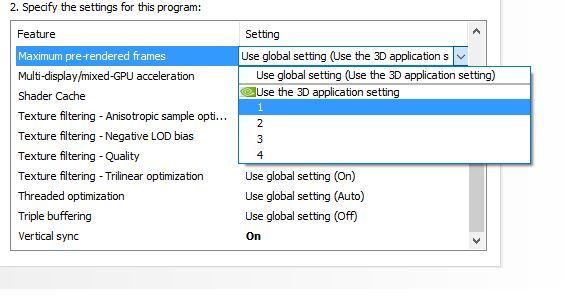
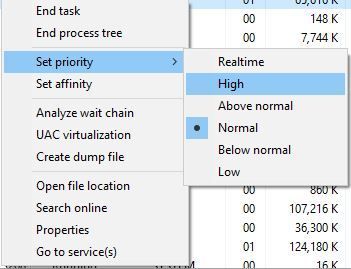
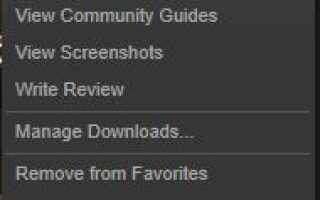
![Połączenie z Google jest tymczasowo niedostępne na moim komputerze [2019 FIX]](https://pogotowie-komputerowe.org.pl/wp-content/cache/thumb/4a/ab4da4cb356fc4a_150x95.png)
![Diablo 2 opóźnia się w systemie Windows 10 [PRZEWODNIK DLA GRACZY]](https://pogotowie-komputerowe.org.pl/wp-content/cache/thumb/68/5c116c8cd57d068_150x95.jpg)
![Błąd BUFORA STEROWNIKA OVERRAN STACK w systemie Windows 10 [PEŁNY PRZEWODNIK]](https://pogotowie-komputerowe.org.pl/wp-content/cache/thumb/8f/3bca5215059718f_150x95.png)
![Błąd 0xa00f4292 powoduje, że mój aparat nie działa [ROZWIĄZANY]](https://pogotowie-komputerowe.org.pl/wp-content/cache/thumb/a2/2213dd8f4d672a2_150x95.png)